Com pujar la meva pàgina web a l'allotjament (FTP)
L'FTP (Protocol de Transferència d'Arxius) és una eina essencial per carregar els fitxers del vostre lloc web al servidor. És com un pont que et permet transferir fitxers fàcilment entre el teu ordinador i el teu espai d'allotjament a cdmon.
Si tens una pàgina web en local o en un altre proveïdor de hosting, pots transferir els fitxers per FTP al hosting perquè el contingut estigui també al nostre servidor.
Abans de començar, assegura't de tenir:
- Els fitxers del teu lloc web llestos per pujar (no necessites pujar carpetes del servidor com a certificats de seguretat o carpetes d'errors), únicament els fitxers webs i bases de dades.
- Les dades de connexió FTP que pots trobar a la gestió del hosting al teu tauler de control de cdmon.
- Ubica els Fitxers: En la majoria dels proveïdors, la carpeta que conté els fitxers de la web s'anomena / public_html , encara que també es pot anomenar / www o / public .
- A cdmon: El nom de la carpeta on han d'estar els fitxers de la pàgina és / web , ubicada a l'arrel de l'allotjament.
- Base de dades: Si la vostra pàgina està feta amb un CMS (com WordPress, Prestashop, etc), haureu d'exportar la vostra base de dades i importar-la al nostre hosting. Per això haurà de crear prèviament la base de dades des del nostre panell de control.
- Gestor FTP Online: oferim un gestor FTP que funciona directament des del tauler de control anomenat net2ftp. Pots veure més informació sobre com accedir a aquest enllaç.
- Limitacions del net2ftp: No permet pujar fitxers majors de 35MB. Si intentes pujar fitxers més grans, rebràs un error.
Per a fitxers més grans de 35MB, recomanem utilitzar un gestor FTP local com FileZilla.
- Descarregar FileZilla:
- Aneu a la pàgina de descàrregues de FileZilla i descarrega la versió adequada per al vostre sistema operatiu.
- Instal·la el programa seguint les instruccions.
- Configurar FileZilla:
- Obre FileZilla i completa els camps de connexió:
- Host: IP web (apareix a la Informació del Hosting)
- Nom d'usuari: el teu_nom_d'usuari_FTP
- Contrasenya: la teva_contrasenya_FTP
- Obre FileZilla i completa els camps de connexió:
- Connectar i Pujar Fitxers:
- Feu clic a "Connexió ràpida".
- Un cop connectat, localitza la carpeta /web al panell de la dreta (servidor).
- Arrossega i deixa anar els fitxers del teu lloc web des del panell de l'esquerra (el teu ordinador) al panell de la dreta (servidor).
Si la teva pàgina web és un CMS, també necessites pujar la base de dades:
- Exportar la Base de Dades:
- Des del vostre proveïdor actual, exporteu la base de dades a un fitxer .sql .
- Pujar la Base de Dades:
- Heu de connectar al hosting mitjançant FTP i pujar el fitxer .sql. La carpeta on s'ha de pujar s'anomena /backup_db.
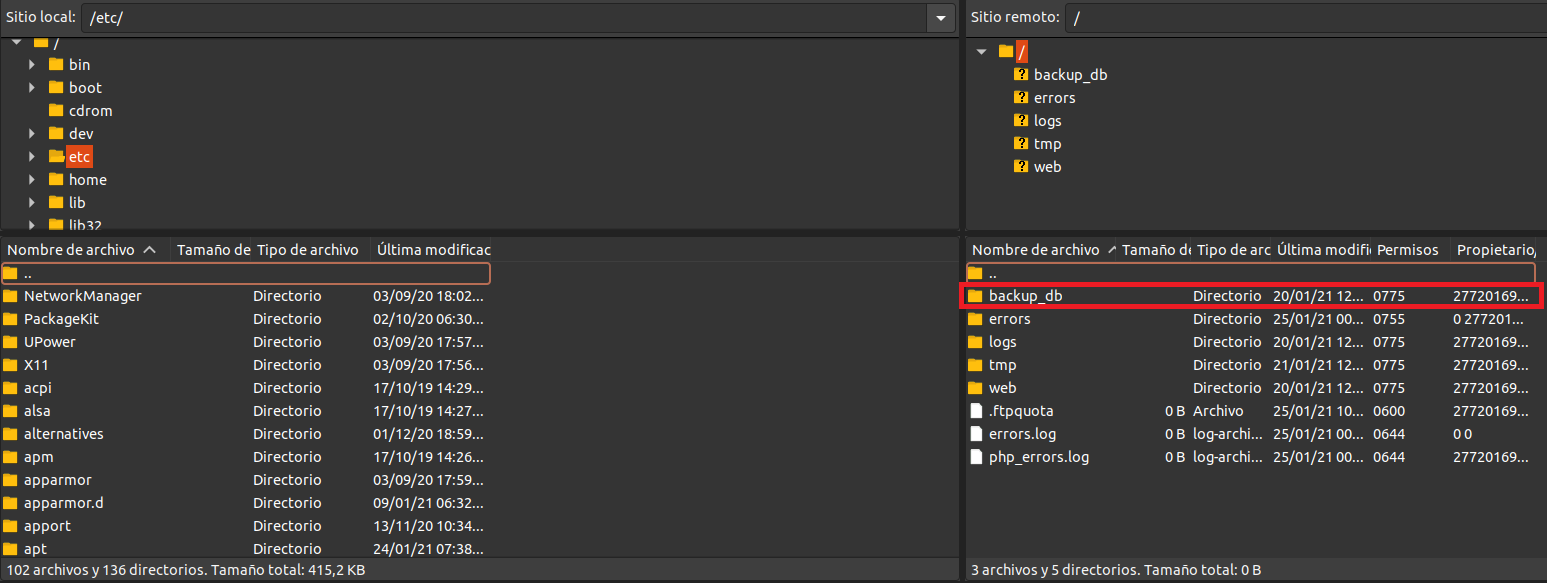
- Després, importa el contingut al servidor MySQL de cdmon.
- Un cop a dins, trobaràs el menú de gestió anomenat " Execució de scripts SQL ", on has d'emplenar una sèrie de dades.
Les dades a emplenar fan referència al següent:
- Base de dades: seleccioneu la base de dades destinació que heu creat prèviament.
- Codificació: podem seleccionar UT8 o LATIN1, depenent de la codificació del servidor d'on prové.
- Fitxer: el nom del fitxer que vols carregar a la base de dades.
Depenent del tipus de web, pot ser necessari modificar certs fitxers de configuració:
- WordPress: Edita el fitxer
wp-config.phpi reemplaça les dades de la base de dades antiga per les dades de la nova base de dades a cdmon.define('DB_NAME', 'nombre_base_datos_panelcdmon');define('DB_USER', 'usuario_base_datos_panelcdmon');define('DB_PASSWORD', 'contraseña_base_datos_panelcdmon');define('DB_HOST', 'localhost'); - Altres CMS o Aplicacions: Consulta la documentació específica del teu CMS o aplicació per saber quins fitxers de configuració has de modificar.
Amb aquests passos heu de poder pujar la vostra pàgina web al hosting de cdmon correctament.
Enllaços relacionats
Si necessiteu més ajuda, consulteu la nostra pàgina de tutorials o podeu contactar amb el nostre servei tècnic disponible 24/7.
Related Articles
Com analitzar la seguretat del teu lloc web
En un món digital on les amenaces cibernètiques evolucionen constantment, assegurar el teu lloc web és més crucial que mai. Aquesta guia et proporcionarà les eines i coneixements necessaris per analitzar i millorar la seguretat del teu lloc web, ...Instruccions per configurar la connexió segura del lloc
En aquesta guia, et mostrarem com assegurar que el teu lloc web estigui protegit amb una connexió segura SSL. Això no només garanteix la seguretat de la informació intercanviada entre el servidor i els teus visitants, sinó que també millora la ...Errors freqüents: Problemes del lloc web
És possible que durant la navegació o gestió del seu lloc web hagi trobat problemes relacionats amb el funcionament d'aquest. En aquesta guia, presentem una recopilació dels errors més habituals que poden sorgir en interactuar amb el seu lloc web ...Com donar d'alta un hosting a cdmon
En aquesta guia, mostrarem els fonaments essencials del que és un allotjament web, com contractar un allotjament web des de la nostra web comercial i per què és altament recomanable que consideris registrar-ne un per a la teva presència en línia. Què ...Com realitzar una demo gratuïta del Hosting WordPress
Amb la nostra demo del Hosting WordPress pots provar l'eina d'Intel·ligència Artificial que simplifica la creació de llocs web, sense necessitat de registrar-te ni contractar el servei per fer aquesta prova. T’expliquem com fer-ho pas a pas: Nota ...